遠隔操作ソフトウェア「NetSupport Manager」
NetSupport Managerとは、離れた場所にある多数のパソコンやサーバーを管理者のパソコンで遠隔操作ができる、リモートコントロールに適したソフトウェアです。
1台のコントロールと1台のクライアントを接続
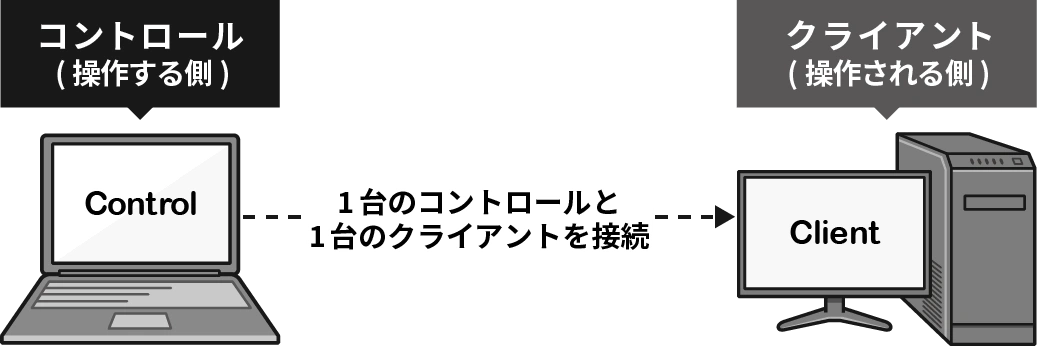
1台のコントロールと複数台のクライアントを接続
(同時接続数は2,000台の実績)
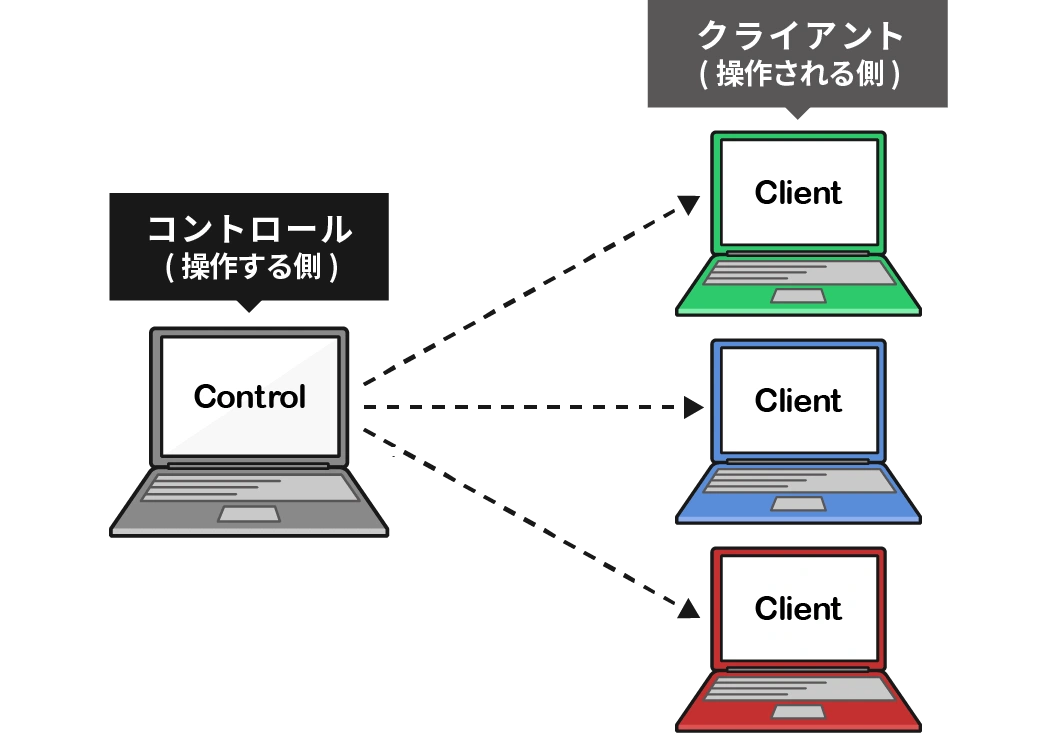
買切り型のためコスト負担が軽いことが特徴で、長期利用や多台数で特に負担が軽くなります。(買切り型とサブスクのどちらがお得?リモートソフト価格比較)パソコンの入れ替え時に新たなコストがかかることもありません。
様々な業界のお客様にご利用いただいており、リモートコントロールやリモートメンテナンスにおいて
特にコストパフォーマンスの高さと使いやすさで高い評価をいただいています
NetSupport Managerの特長
複数・多数のリモート端末を1台で遠隔管理
1対1でのリモートコントロールだけではなく、1台の端末から複数・多数のリモート端末に接続ができます。同時接続数は上限を明示していませんが、2,000台の同時接続実績があります。
1台の端末から同時に複数のリモート端末(緑色になっている端末)に
接続している状態
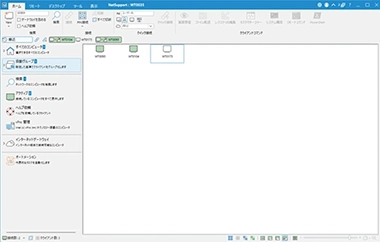
接続中のリモート端末のモニタリングを行っている画面
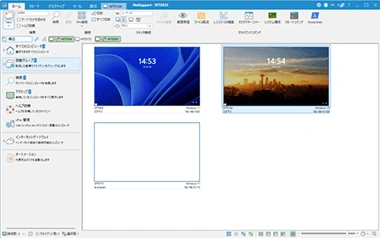
表示項目は、名前やユーザー名に加え、アドレス、バージョン、プロトコル、システムなど、複数の項目からカスタマイズできます。
さらに、端末のグループ化や、グループ内でのサブグループ作成も可能です。これにより、リモート端末を整理し、効率的に管理できます。
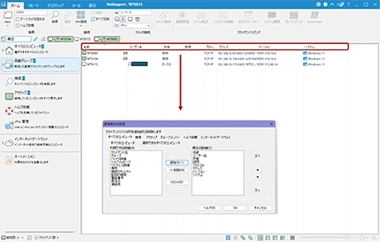
安全な接続
リモート端末との接続には、セキュリティキー、PINコードによる認証やIPアドレスによる接続制限が可能です。また、ファイル転送やリモートプリントなどのリモートコントロール機能に個別のアクセス制御を設定することで、不正アクセスによる情報漏えいのリスクを軽減できます。
リモートコントロール時の通信は、56bit(DES)、64bit(Blowfish)、128bit(Twofish)、256bit(AES)の暗号化設定ができます。
クローズド・ネットワーク(閉域網)環境での利用
NetSupport Managerはオンプレミス型ソフトウェアのため、インターネットに接続しない環境(閉域網・クローズドネットワーク)でも利用いただけます。
外部から直接アクセスできない閉域網は、インターネットを経由したサイバー攻撃を防ぐことができるため、医療機関や金融機関、製造工場など高いセキュリティレベルを必要とする業種で用いられており、これらの場所での端末管理にNetSupport Managerのリモートコントロール機能が活用されています。
インターネット経由での接続
インターネットを介したアクセスは、VPN(仮想プライベートネットワーク)または、ゲートウェイサーバーを通じて行うことができます。ゲートウェイサーバーはNetSupport Managerに無償で同梱しているソフトウェアで、リモート端末と通信する際の接続中継サーバーの役割を持ち、同一のゲートウェイキーの認証のみ接続が許可されます。
さらに、インターネット経由だけでなくLANやWAN環境でも接続中継サーバーとして利用可能です。接続した端末の名称、IPアドレス、接続開始時刻などのアクセス情報をログとして管理できます。
豊富な機能
- リモート端末のモニタリング
- リモートデスクトップ操作
- 画面共有(画面受信・画面送信)
- 操作の録画・再生
- ファイル転送・配布
- リモートでのスクリプト実行
- ソフトウェアやアップデートをリモートで複数端末に一斉インストール(デプロイ機能)
- ハードウェア・ソフトウェアの情報を収集し、記録(インベントリ取得)
買い切り型のライセンス体系
サーバーライセンスやオプションライセンスは不要で、NetSupport Managerをインストールするサーバーやパソコンの台数に応じたシンプルなライセンス体系です。
- 役割の区分が無いライセンス(コントロール/クライアントのどちらか、または両方を選択して、インストールが可能)
- 安価な価格設定、ライセンス単価は5,304円(税別)から。年間保守単価は1,166円(税別)から
<価格例> 10ライセンス 1年間保守サポート(税別)
他社製品:70,000円
NetSupport Manager:64,700円
ダウンロード型で導入簡単
30日無料で使用できる体験版もあります
ユーザー情報を登録するとすぐにお試しいただけます。
ダウンロードとインストールマニュアルはこちら。 30日間無料体験版/正式版ソフトウェア
遠隔地のPCサポートや一括管理なら、遠隔操作ソフトウェア「NetSupport Manager」。
自社導入を検討中の企業や、エンドユーザーへの提案を考えている販売パートナー様から日々多くのお問合せを頂戴しております。機能の詳細や必要なライセンス数など、ご不明点がございましたらぜひお気軽にお問合せください。
授業支援ソフトウェア「NetSupport School」との違いはこちら
NetSupport ManagerとNetSupport Schoolの違いとは?~業務と教育、それぞれの現場で活用できる遠隔操作ソフトウェア~
NetSupport Managerの主な機能
製造業、流通業、情報・通信、医療機関、行政・官公庁など、様々な業種のお客様にご利用いただいている遠隔操作(リモートコントロール)ソフトウェア「NetSupport Manager」の機能を一部抜粋してご紹介します。
※ライセンスや契約、設定や操作に関する技術的な質問は、「FAQ(良くある質問)」でご案内しています。
セキュリティ機能
セキュリティ
NetSupport Managerは、30年以上にわたる研究と開発を基に、高度なセキュリティ対策を備えたリモートコントロール機能を提供しています。ユーザー承認機能、256ビット暗号化、スマートカードサポート、AD統合を含むセキュリティ強化策を継続的に拡充し、これにより不正アクセスの可能性を低減しています。こうした高い安全性は、海外の政府機関や金融機関での採用実績としても評価されています。
NetSupport Managerの主な機能
安全性の高いリモートコントロール
ユーザー承認
コントロール端末からクライアント端末に接続を試みると、クライアント端末に接続リクエストのメッセージが表示されます。このメッセージに対して受諾をすることで接続が成立します。接続リクエストのメッセージを受諾をしない場合は、接続を拒否します。
セキュリティキー接続
コントロール端末とクライアント端末が同じセキュリティキーを持っている場合のみ接続が可能です。
異なるセキュリティキーを持つ端末同士では、接続は自動的に拒否されます。
PINコード接続
コントロール端末とクライアント端末のPINコードが同じ場合にのみ接続ができます。
異なるPINコードを持つ場合は、接続が自動的に拒否されます。
暗号化されたデータ
56ビットDESから256ビットAESまでの暗号化を設定できます。
これにより、セキュリティのニーズに応じて暗号化の強度を選択できます。
アクセス権
リモート操作においてアクセス権を設定できます。
これにより、例えば、ファイル転送や再起動の操作を無効にする設定が可能で、セキュリティを強化し、不要な操作を制限することができます。
操作録画
リモート操作中のすべての操作を録画し、後で再生することができます。
トレーニングや監査、証跡管理に活用できます。
自動ログアウト
リモート操作の切断時に、自動的にログアウトします。
タイムアウト
タイムアウト時間を設定できます。
スマートカード認証
スマートカードを使用して認証ができます。
SSL/TLS証明書
ゲートウェイサーバーにSSL/TLS証明書(Let’s Encrypt)が使用できます。
二要素認証
ゲートウェイサーバーを介して接続する場合、時間ベースのOTP(One-time Password)やDUOプッシュを利用して二要素認証が使用できます。
リモートコントロール機能
インタラクティブ縮小画面によるモニタリングシステム
接続している複数の端末の画面を小さく表示して一覧でき、管理者は多くの端末を同時に効率的に監視・操作できます。遠隔サポートを提供する際やリモートアクセスを活用した管理業務で、迅速な対応と効率的な作業を実現します。
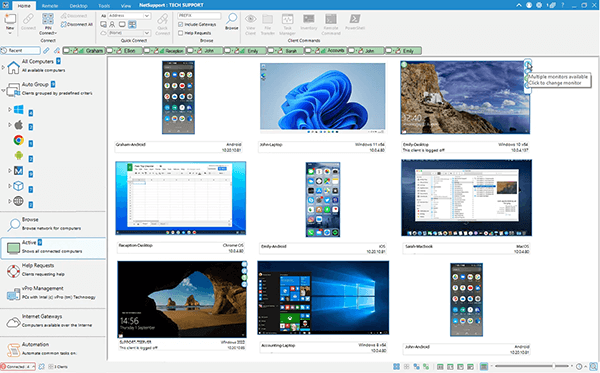
- 接続しているすべての端末の縮小画面表示
- 縮小画面のサイズ調整や、更新間隔の指定が可能
- OSの種類、ネットワークアドレス、現在のログオンユーザー、端末名等の主要な情報が一目で分かる視認性の高さ
- 接続している端末が複数モニターを使用している場合の画面着替えが可能
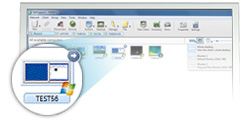
これらの機能により、ヘルプデスク業務では複数の端末に対する迅速なサポートが可能となり、メンテナンス作業やトラブルシューティングも効率的に行えます。リモート接続を活用することで、管理者は現場にいなくても複雑な問題に対応し、全体の運用をスムーズに進めることができます。
リモートデスクトップ
画面共有(画面受信)
コントロール端末がクライアント端末の画面をリアルタイムで受信し、画面共有することができます。
さらに、コントロール端末からクライアント端末のキーボードやマウスなどの操作を制御できます。必要に応じて、クライアント端末をロックし、操作をコントロール端末に限定することもできます。
画面共有(画面送信)
コントロール端末の画面をクライアント端末に送信し、画面共有することができます。
画面共有を利用することで、コントロール端末からの操作説明やデモンストレーションをリアルタイムで行うことができます。
ファイルの転送と配布
コントロール端末から複数のクライアント端末に対して、ドラッグ&ドロップの簡易な操作で、複数のファイルやデータの転送や配布を行うことが可能です。
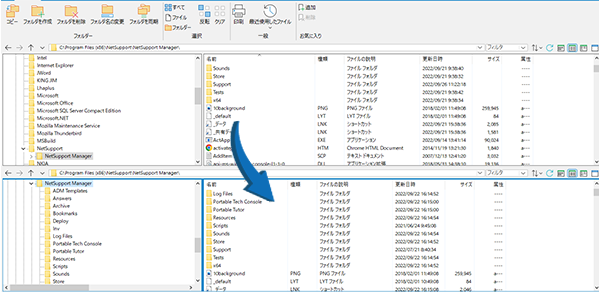
複数のリモート端末へのファイル同時配布は、以下のようなケースで特にご活用いただけます。
- ソフトウェアのアップデート配布・・・リモート端末へのソフトウェアやシステムアップデートを一括で配布できるため、IT管理者は手動で各端末をアップデートする手間を省くことができます。
- リモートワークのサポート・・・在宅勤務や遠隔地のチームメンバーに対して、必要なドキュメントやファイルを直接送信できるため、プロジェクトの進行がスムーズになります。
ファイルの同期
2つの端末間でフォルダの同期を行い、ファイルや属性を直接編集することもできます。
転送時間を大幅縮小
ファイル内のデータをブロック単位で確認し、変更箇所だけを転送するデルタファイル転送技術を採用しています。特に低速回線で性能を発揮するこの技術は、すべてのファイルに適用されます。
ファイル配布が行える対象
- 接続中のすべてのリモート端末
- 選択したリモート端末
- 定義されたグループのリモート端末
- リモート端末のデスクトップまたはマイドキュメントフォルダに直接ファイルを転送
電源管理
管理端末からリモート端末の電源を入れることができます。
電源がオフになっている端末にデータをコピーする場合などに活用できます。
電源管理の要件
- ネットワークアダプターがWake-on-LAN機能を搭載していること
- BIOSもWake-on-LAN機能に対応し、この設定が有効になっていること
- NetSupportの既知のクライアントであること
アプリケーション実行
アプリケーション実行機能とファイル配布機能を組み合わせることで、素早く効率的な方法でリモートアップデートが実現できます。
リモート端末に対して実行できる主なもの
- アプリケーションの起動
- インストーラーの開始
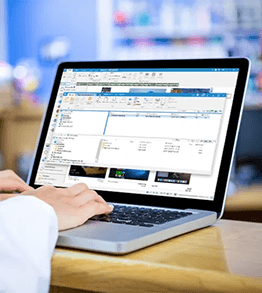
スクリプト実行
クライアント端末に対して実行できる、スクリプト言語とスケジューラーを標準装備しています。
定期的なタスクの自動化や特定のスクリプト実行が容易になり、管理業務の効率を大幅に向上させることができます。
プリンターリダイレクト
WMIサービス((Windows Management Instrumentation) Windows XP以上で利用可能)を利用して、クライアント端末のファイル印刷出力をキャプチャし、コントロール端末のローカルプリンターで印刷することができます。
ハードウェアとソフトウェアをリアルタイムに確認
リモート端末の情報をワンクリックでリアルタイムに確認することができます。
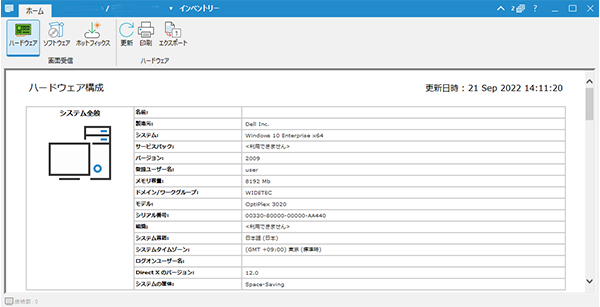
確認できる主な内容
- リモート端末のハードハードウェアやソフトウェアを含む、環境に関する80項目以上の情報
- インストールされているアプリケーション
- 適用されているホットフィックス(修正プログラム・修正モジュール)の情報
- リモート端末で稼働中のプロセスやインストールされているサービス(セキュリティの許可があれば、それらを操作することも可能)
クライアント端末のOSを自動グループ化
コントロール画面でのツリー表示では、環境とOSなど予め定義した条件を基に、クライアント端末をグループ化できます。
異なるOSを使用している端末を簡単に確認できます。例えば、Windows OSやmacOSが動作している端末を瞬時に識別でき、クライアント端末のOS種類や台数を把握することで、OSの更新作業やスケジューリングがスムーズに行えます。
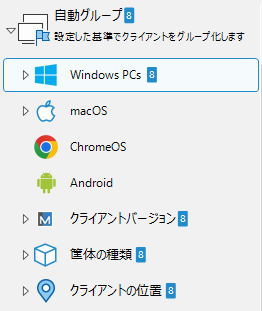
デプロイ機能(一斉インストール・アンインストール)
NetSupport Managerのデプロイ機能は、コントロール端末から遠隔にある複数・多数のクライアント端末に、一括でソフトウェアを配布・インストールできる機能です。
- 例えば以下のようなことが行えます。
- リモートで複数の端末にNetSupportパッケージを一斉インストール、アンインストール
- 特定のクライアント設定ファイルを作成し、複数の端末に配布・ダウンロード
- 複数の端末に対して、NetSupportライセンス情報を更新
※Windows OSに対するデプロイは、UAC(Windowsのユーザーアカウント制御)をOFFにした端末にのみ実行可能です。
デプロイ機能の活用方法
- 新しい端末を社内ネットワークに追加する際、一括でNetSupport Managerをインストール
- リモートワーク環境にあるPCへ、オフィスからNetSupport Managerを導入
- 複数の拠点にあるPCのNetSupport Managerを最新バージョンにアップデート
- IT管理者が遠隔でソフトウェアの展開や更新を効率的に実施
デプロイ機能を活用することで、管理者は各端末を個別に設定する手間を削減し、短時間で大規模な導入や更新を実現できます。 特に、多拠点環境や企業のIT管理において、大幅な作業効率向上に貢献する機能です。
コミュニケーション機能
双方向チャット
テキストまたは音声モードで、選択した複数のユーザーと双方向チャットが可能です。
ビープ送信
チャットメンバーの応答がない場合、その端末にビープ音を送信することができます。
招待
チャットが進行中でもユーザーを追加でき、履歴送信オプションでそれまでのチャット内容のコピーを送信できます。
チャット内容の保存
チャットセッションの内容は保存することができます。

双方向オーディオ
双方向のオーディオ通信が可能で、リモートコントロール以外からも、双方向会話や、話すだけ、聞くだけと一方向の会話ができます。
LAN/WANそしてインタネットベースの通信で利用可能です。
バーチャルホワイトボード
ホワイトボード機能がチャットやマルチチャットで利用できます。
画面ツールを使用することで、テキストチャットを視覚的に補足ができ、情報の共有や説明がより分かりやすくなり、サポートやトレーニングの効率化を図ることができます。
メッセージ
サーバーのシャットダウンを警告する場合などに活用できるのがメッセージ機能です。
メッセージ機能でできる主なもの
- 1台または選択した複数の端末にテキストメッセージを送信
- ネットワーク上のすべての端末にブロードキャストを配信
ヘルプリクエスト
ユーザーは、管理端末のヘルプデスクに直接サポート依頼を送信することができます。
ヘルプリクエストを送信できる宛先
- 利用可能なオペレーター全員
- ユーザーが設定したアカウントを基準とした特定のオペレーター
動作環境
「NetSupport Manager」は日本語版ソフトウェアの提供と日本語でのサポートを標準としていますが、英語版の提供やサポートのご希望も承ることができます。
NetSupport Manager for Windows
Windows 11
Windows Server 2025/2022/2019/2016
他社製品との機能比較
NetSupport Managerは、ネットワーク経由で遠隔地から機器設備やシステムをメンテナンスするリモートメンテナンスや、離れた場所のパソコンを監視するリモートデスクトップとして活用できる、使いやすくて幅広い機能を持っています。
国内他社のリモートコントロール製品(商用)との機能比較をご紹介します。(弊社調べ)
| 製品名 | NetSupport Manager |
製品A | 製品B |
|---|---|---|---|
| 種類 | リモートコントロール | リモートコントロール | リモートデスクトップ |
| 提供形態 | パッケージ | パッケージ | SaaS |
インストール関連
| ソフトウェアインストール | 〇 | 〇 | 〇 |
|---|---|---|---|
| サイレントインストール | 〇 | × | × |
| リモートアンインストール | 〇 | × | × |
リモートコントロール機能
| 複数の管理端末からのアクセス許可 | 〇 | × | × |
|---|---|---|---|
| 複数の被操作側端末へのアクセス | 〇 | 〇 | 〇 |
| 被操作側端末のグループ化 | 〇 | × | × |
| 被操作側端末画面のサムネイル表示 | 〇 | × | × |
| 被操作側端末画面の連続表示(画面巡回) | 〇 | × | × |
| 被操作側端末に対するファイル属性変更 | 〇 | × | × |
| 被操作側端末に対するフォルダ作成・同期 | 〇 | 〇 | × |
| ファイル転送 | 〇 | 〇 | 〇 |
| アプリケーション遠隔起動 | 〇 | 〇 | 〇 |
| コマンドプロンプトによるコマンドの遠隔実行 | 〇 | × | × |
| PowerShellによるコマンドの遠隔実行 | 〇 | × | × |
| システム構成の取得 | 〇 | 〇 | × |
| Wake-On-LAN(WOL) | 〇 | × | × |
| リモートシャットダウン | 〇 | × | × |
社外接続(LANを跨いでの接続)
| HTTPゲートウェイによる社外(自宅等)からの接続 | 〇 | × | ー |
|---|---|---|---|
| 社外接続時のポート開放 | 不要 | 必要 | 必要 |
付加機能・その他
| 音声通話 | 〇 | × | × |
|---|---|---|---|
| 文字チャット | 〇 | 〇 | × |
| ヘルプ機能 | 〇 | × | × |
| ホワイトボード機能 | 〇 | × | × |
| 被操作側端末画面の録画 | 〇 | × | × |
| 管理端末画面の録画 | 〇 | × | × |
| PIN(暗証番号)接続 | 〇 | × | × |
| 暗号化強度設定 | 〇 | 〇 | ー |
| スクリプトによる自動化 | 〇 | × | × |
| 旧バージョンとの互換性 | 〇※ | × | ー |
| 1ライセンスで接続可能な台数 | 1台 | 1台 | 5台 (原則同一使用者) |
※接続方法など条件によって異なります
NetSupport Managerは「テレワークサーバー(HTTPゲートウェイ)」を同梱していますので、職場-自宅のようにLANを跨いでのテレワークが手軽に始められる点が、他社製品にはない長所です。
加えて、1対1のリモートはもちろん、「複数PC」対「複数PC」の接続が可能な点も特徴です。
30日間無料体験版
NetSupport日本語版は Windows OS のみ対応しています。
ダウンロードページでは「Mac版」や「iOS/Android版」も掲載されておりますが、日本国内ではサポート対象外となりますのでご留意ください。

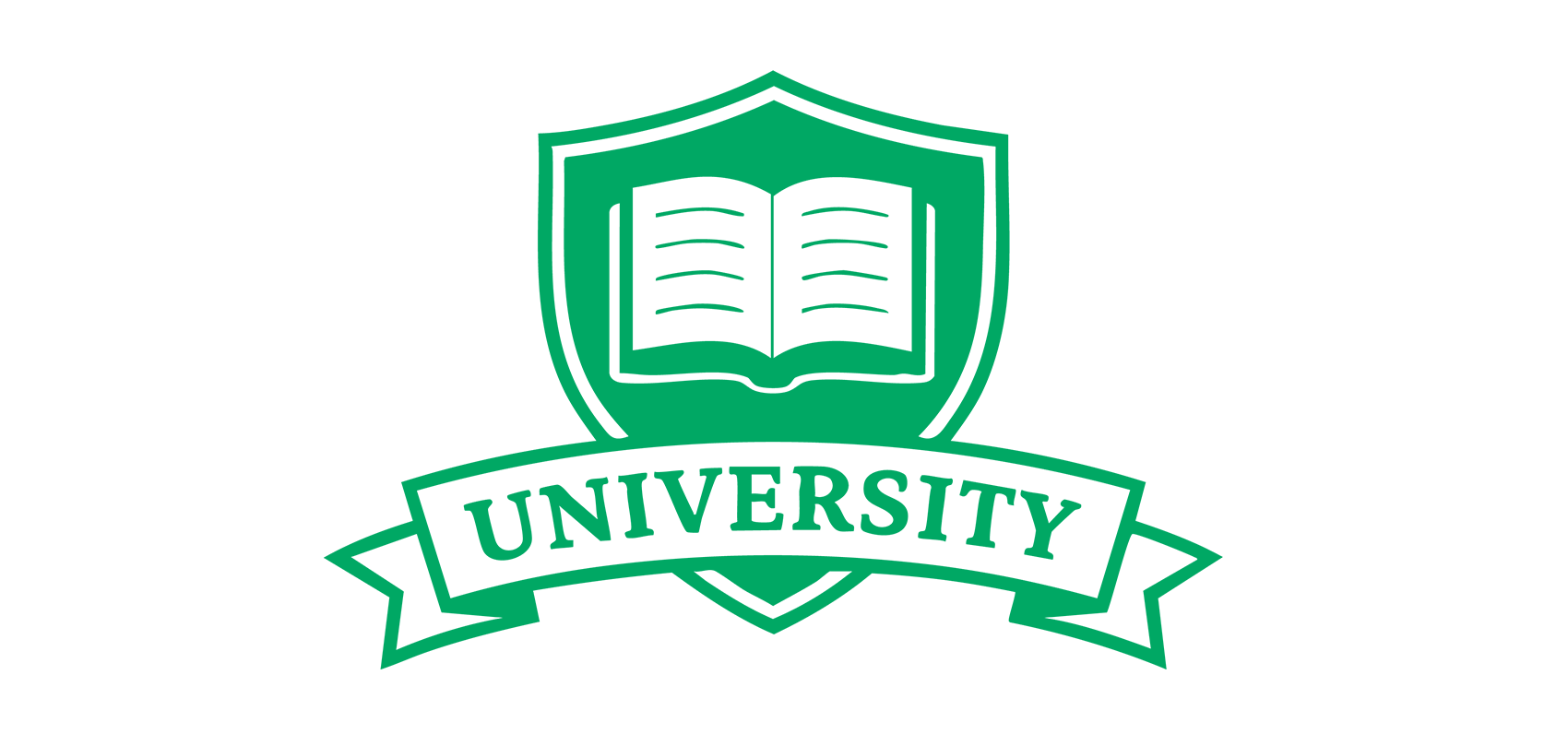
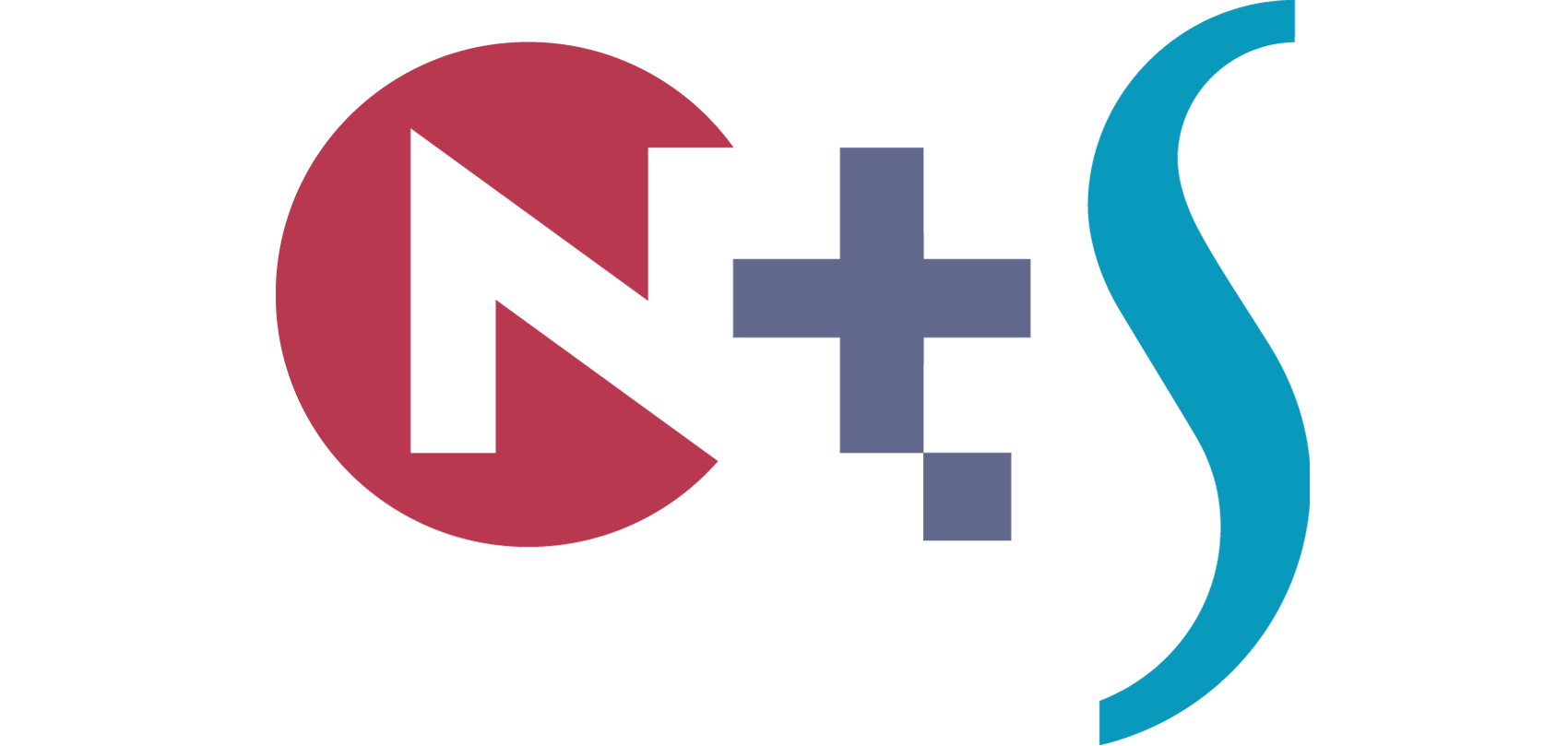

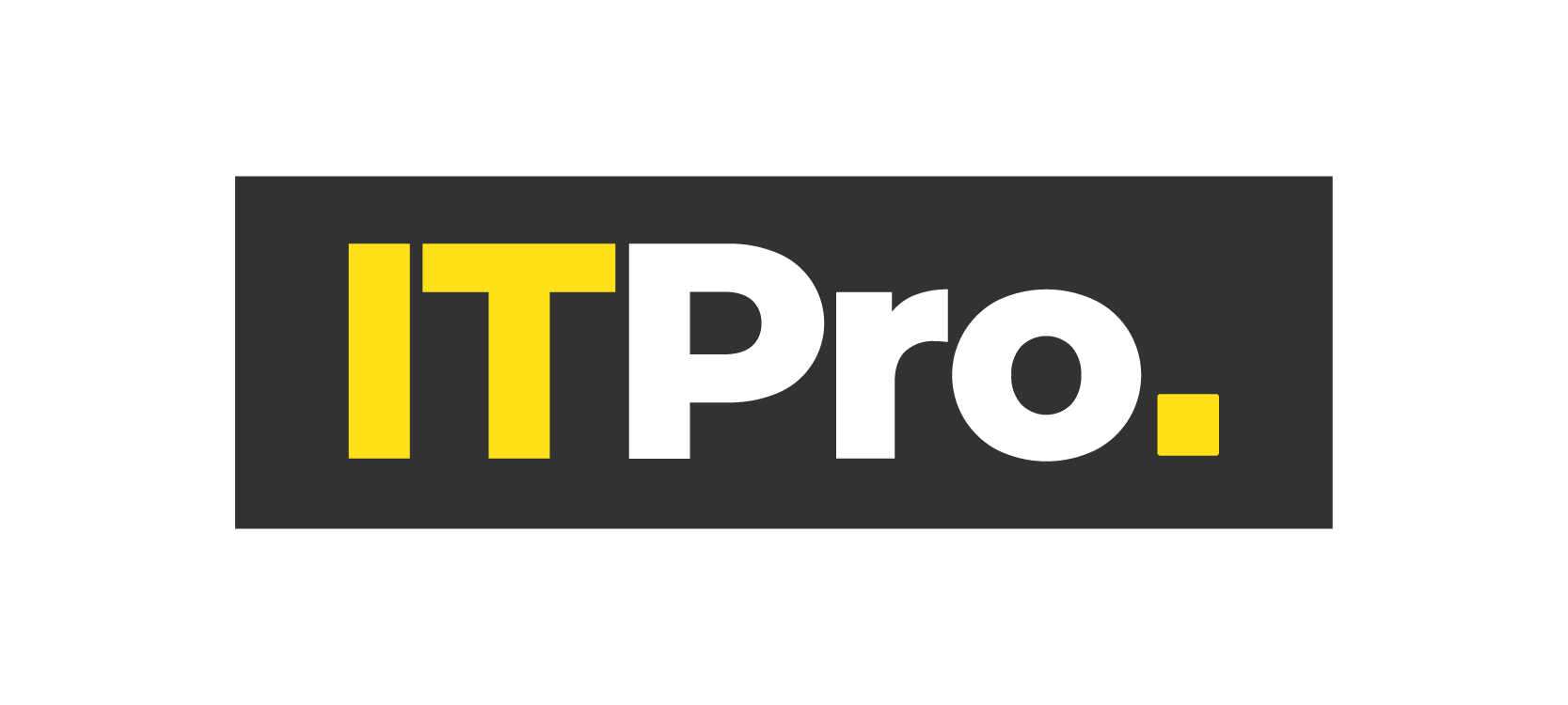

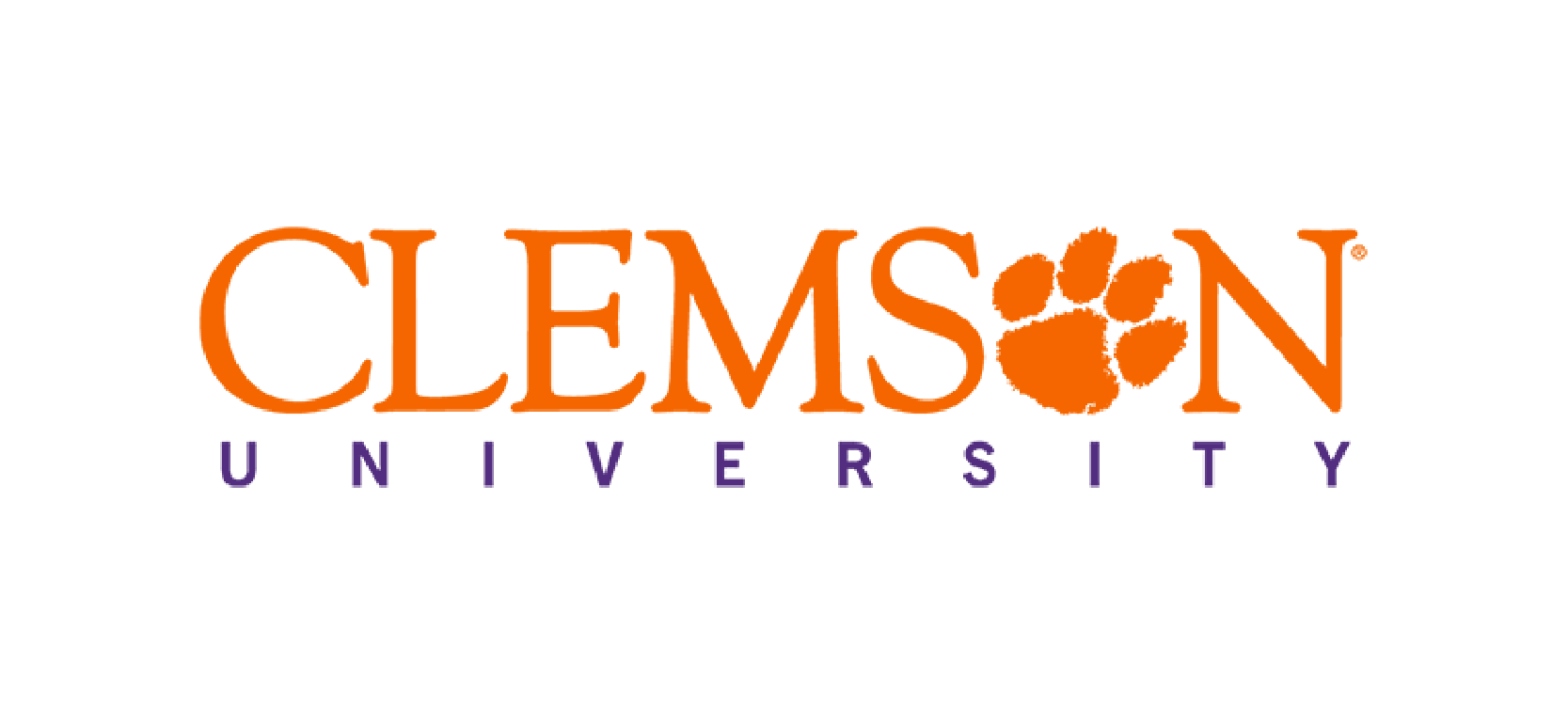
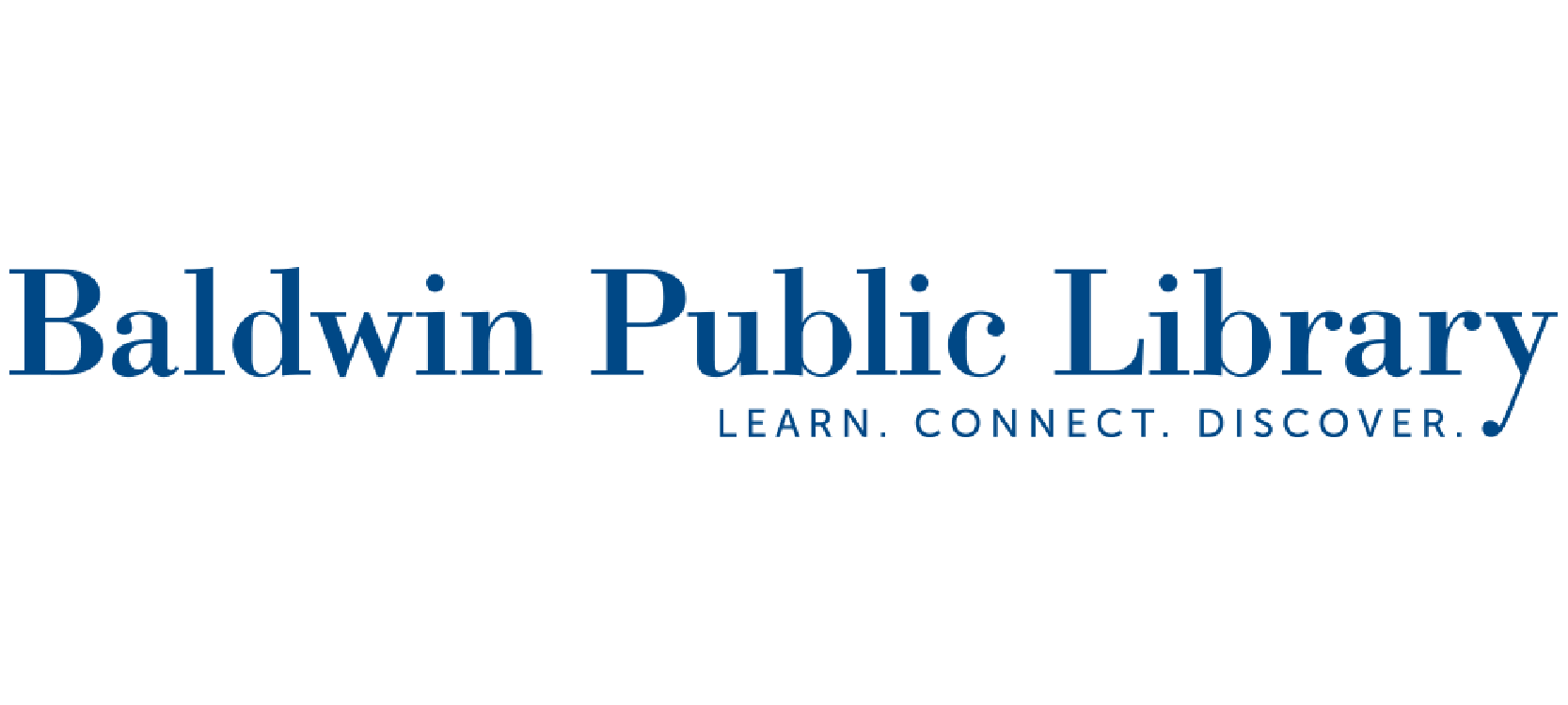

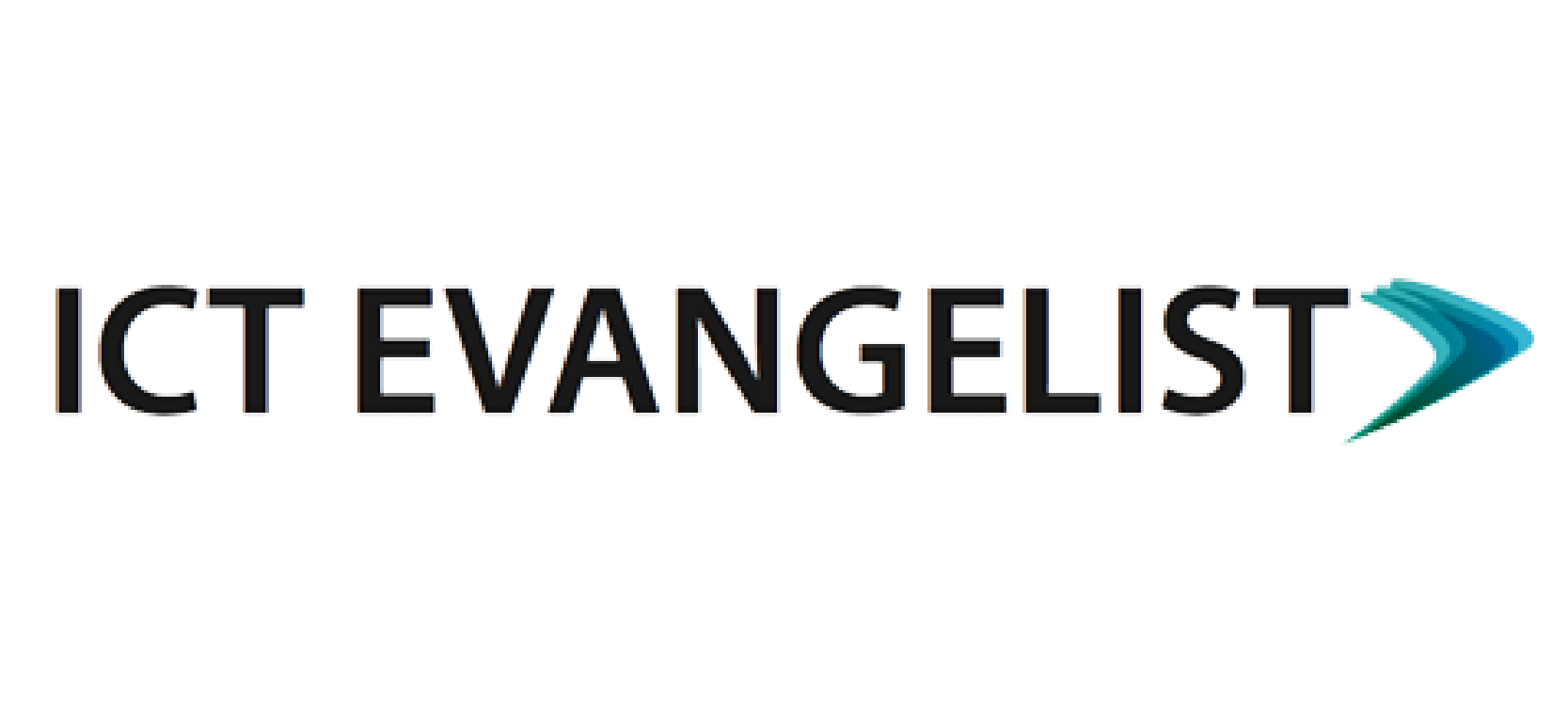




 製品のお問い合わせはこちら
製品のお問い合わせはこちら NetSupport 30日間無料体験版
NetSupport 30日間無料体験版

クライアント端末のデスクトップ画面をコントロール端末に画面転送し、操作することができます。
※リモートデスクトップについては特設ページで詳細を解説していますので、あわせてご参考ください。
安い・安心・テレワークならNetSupport Managerのリモートデスクトップ